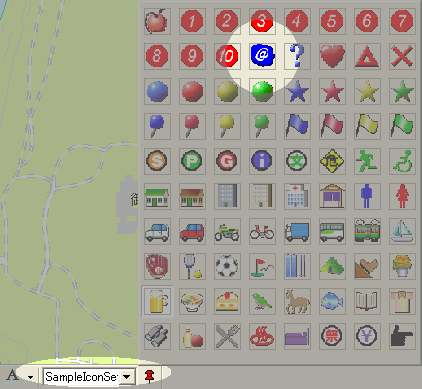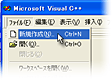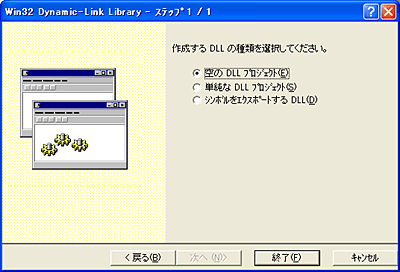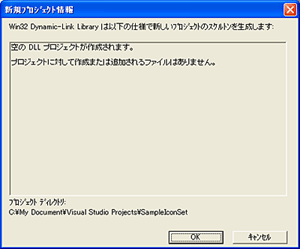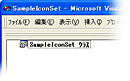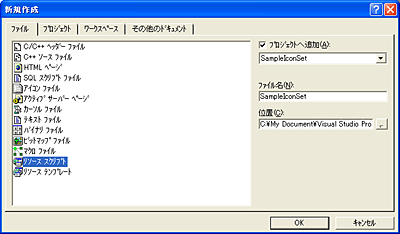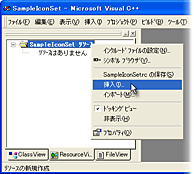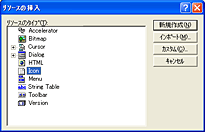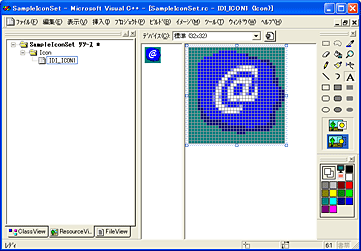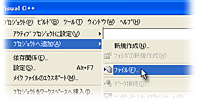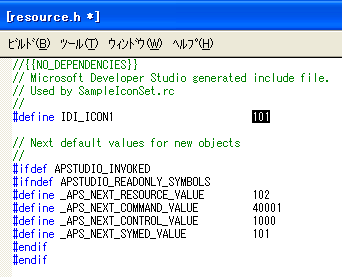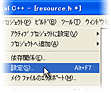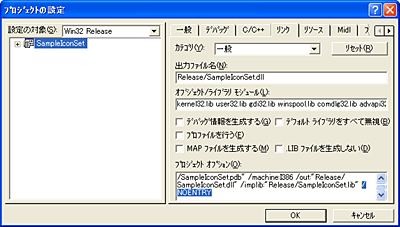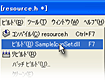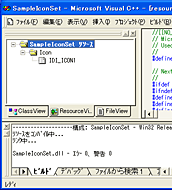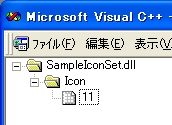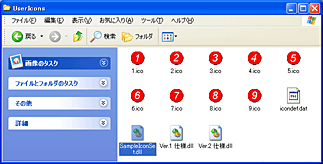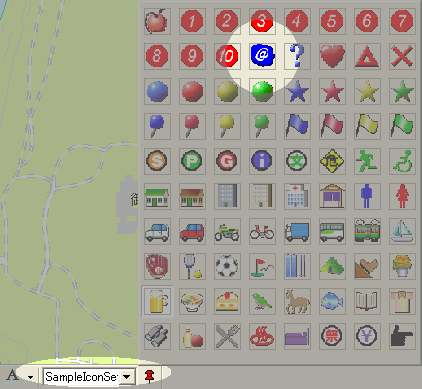- スーパーマップル・デジタルではカスタム情報アイコンセットという概念があります。
これは、カスタム情報テキストに表示されるアイコンを自由に変更するための仕組みです。
アイコンセットは[ファイル]→[設定]の[カスタム情報]タブで変更することができます。
※下の画像はVer.3で作成されたため、バージョンによって画像が多少異なります。ご了承ください。
※Ver.8〜におけるアイコンセットの切替メニューは、「設定」の[カスタム情報タブ]に移動しました。
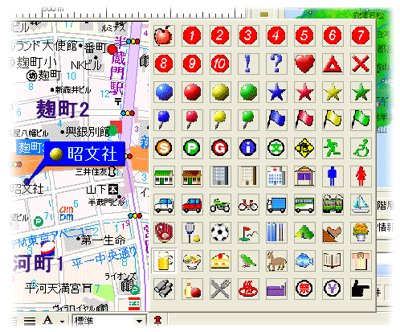
アイコンセットは、ID 0〜80の最大80個のアイコンファイルを含むリソースDLLです。
(インストール先フォルダ)\UserIcons\[アイコンセット名称].dll
というリソースDLLがスーパーマップル・デジタル起動時にロードされ、それらは、切り替えて利用することができます。
ここでは、アイコンセットで利用できるリソースDLLの作成例を示します。
- リソースのみの DLL とは、リソース以外のものを一切含まず、アイコン、ビットマップ、文字列、ダイアログ ボックスだけを含む DLLです。
リソースDLLは様々な開発ツールを利用して作成できる、汎用的なDLLです。
- プロジェクトの作成
- Microsoft VisualC++6.0を起動し、[ファイル]→[新規作成]を指示します。
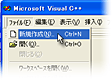
新規作成ダイアログが表示されるので、「プロジェクト」タブを選択し、「Win32 Dynamic-Link Library」を選択します。
プロジェクト名(この例では、「SampleIconSet」)を入力し、[OK]をクリックします。

次のページで「空のDLLプロジェクト」を選択します。
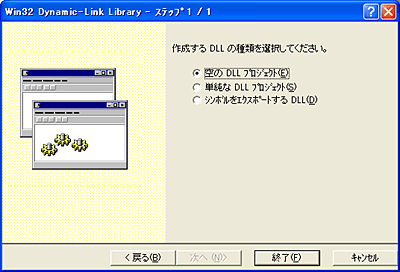
「終了」をクリックすると、プロジェクトの内容が確認されるので、[OK]をクリックします。
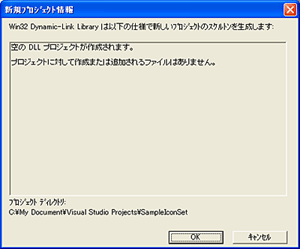
VisualC++ のワークスペースに、作成したプロジェクトの内容が表示されます。
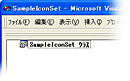
- リソーススクリプトの追加
- 次にアイコンをDLLに追加するためのリソーススクリプトをプロジェクトに追加します。
[ファイル]→[新規作成]を指示します。
新規作成ダイアログが表示されるので、「ファイル」タブを選択し、「リソーススクリプト」を選択します。
ファイル名(この例では、「SampleIconSet」)を入力し、[OK]をクリックします。
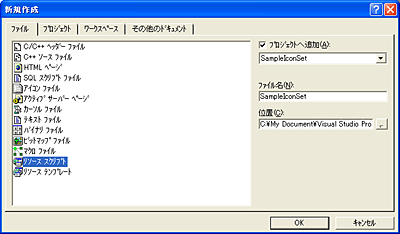
- ファイルの追加
- 次に実際のアイコンファイルを追加します。ワークスペースの「ResourceView」タブをクリックし、「SampleIconSet リソース」の上で右クリックします。
表示されたコンテキストメニューから、「挿入」を指示します。
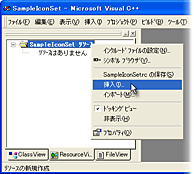
すると、リソースの挿入ダイアログが表示されるので、「Icon」を選択し、[新規作成]をクリックします。
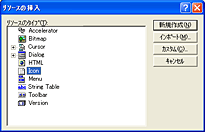
作成されたアイコンファイル(この例では、「IDI_ICON1」)の画像を編集します。
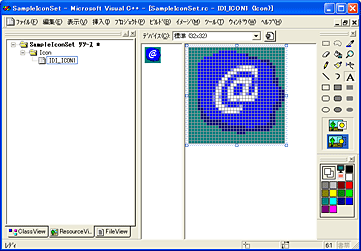
次に、リソーススクリプトが利用するヘッダーファイルをプロジェクトに追加します。
[プロジェクト]→[プロジェクトへ追加]→[ファイル]を指示し、現在開いているプロジェクトフォルダにある、「resoure.h」を選択します。
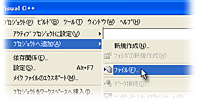
次に「resource.h」を編集します。
[ファイル]→[開く]から、先程プロジェクトに追加した「resource.h」を開きます。
そして、今回追加したアイコンのIDである、「IDI_ICON1」の番号を変更します。
新規に作成されたとき、このIDは、101になっているので、これをアイコンセットで変更したいID(0〜79)のいずれかに修正します。
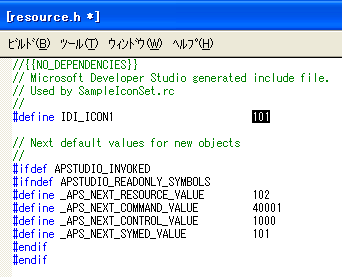
- プロジェクトの設定編集
- 次に、プロジェクトの設定を変更します。
[プロジェクト]→[設定]を指示します。
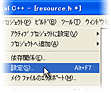
すると、プロジェクトの設定ダイアログが表示されるので、[リンク]タブを表示します。
ここで、一番下にある[プロジェクト オプション]に「/NOENTRY」というリンカオプションを追加します。
この修正は、Debug、Releaseなどプロジェクトの構成数分繰り返します。
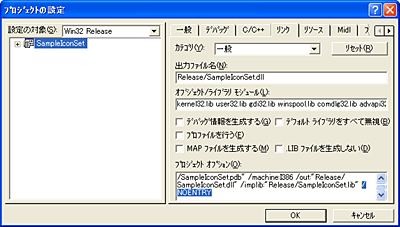
すべての構成の編集が終了したら、[OK]をクリックします。
- ビルド
- 以上で、編集作業は完了です。
プロジェクトをビルドして、実際にDLLを作成します。
[ビルド]→[ビルド]を指示します。
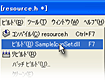
すると、アウトプットウィンドウにビルドの経過が表示されるので、エラーなくDLLがコンパイル・リンクされることを確認します。
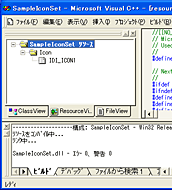
念のため、プロジェクトを閉じた後、作成されたDLLのリソースを読み込んでみると次のようになっていることが確認できます。
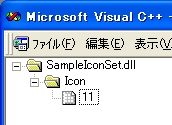
この例では、DLLには、アイコンリソースが一つあり、そのIDは、11番です。
- 作成されたリソースDLLをスーパーマップル・デジタルの所定のフォルダにコピーします。
通常は、C:\Program Files\Super Mapple Digital Ver.*\UseIcons\にコピーします。(*はバージョン)
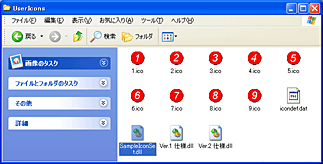
コピーした後、スーパーマップル・デジタルを起動すると、アイコンセットが追加されていることがわかります。
そして、そのアイコンを確認してみると、11番目のアイコンが作成したアイコンに変更されいることがわかります。